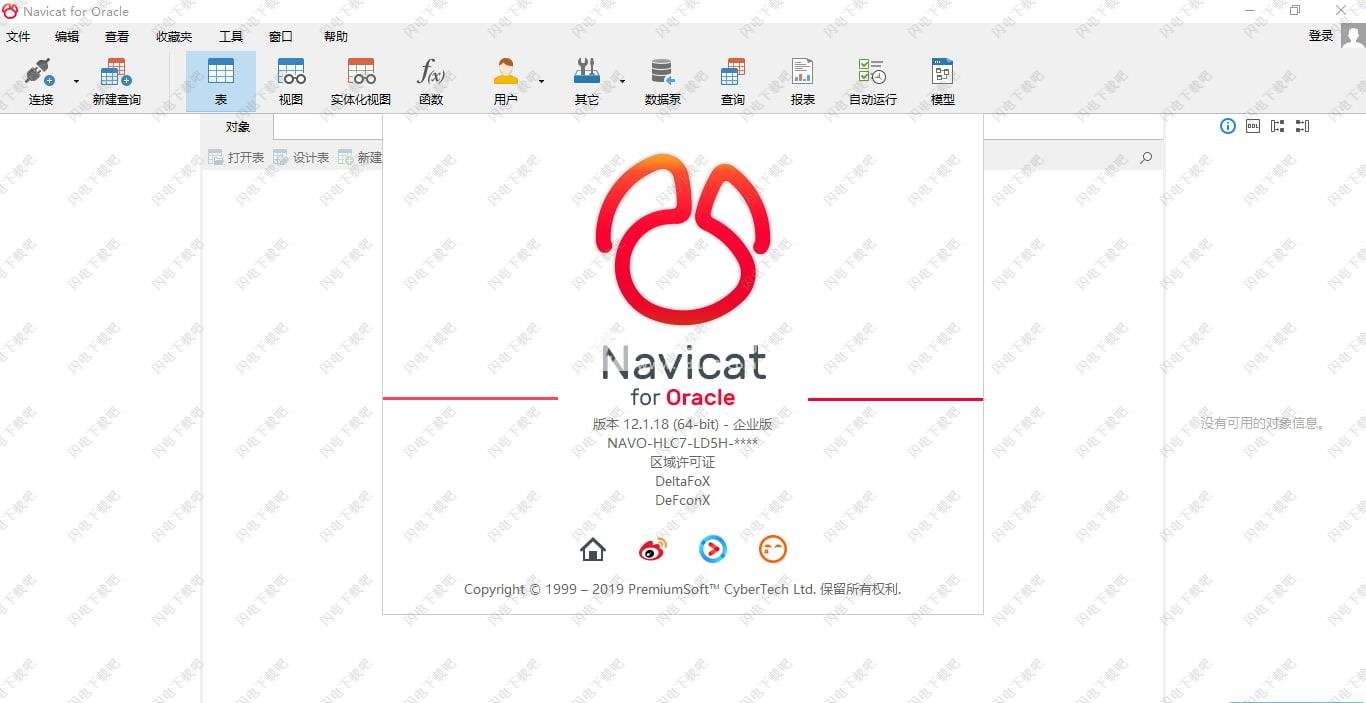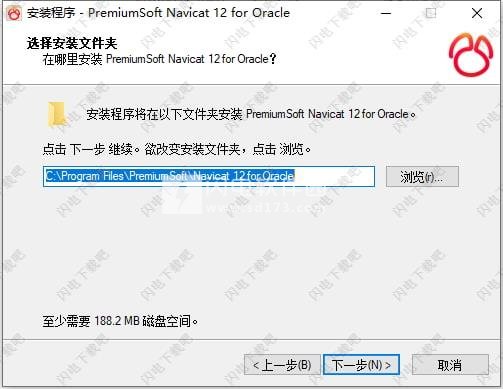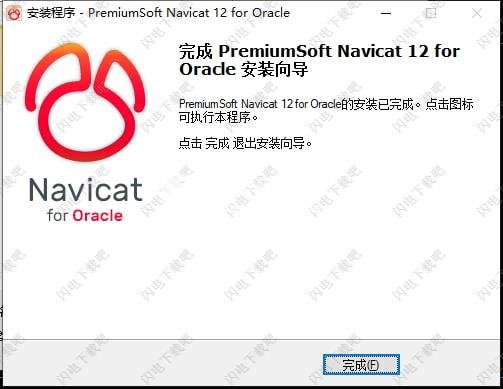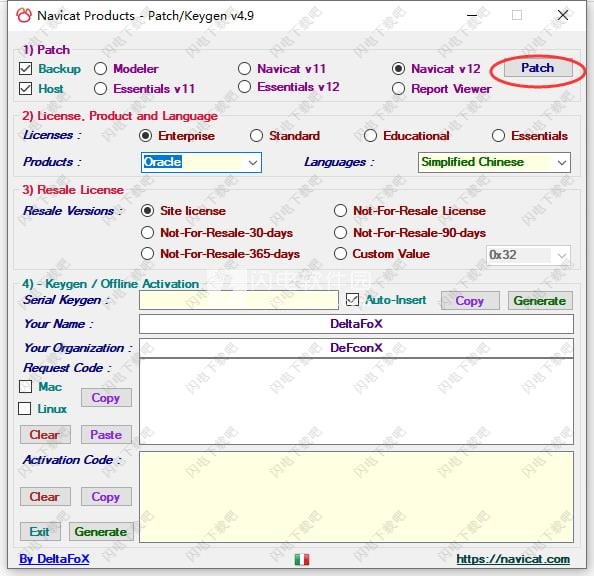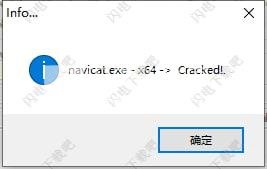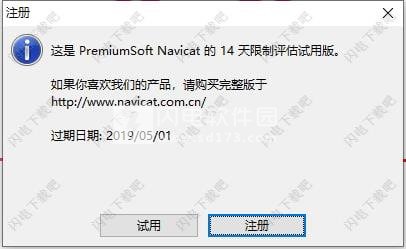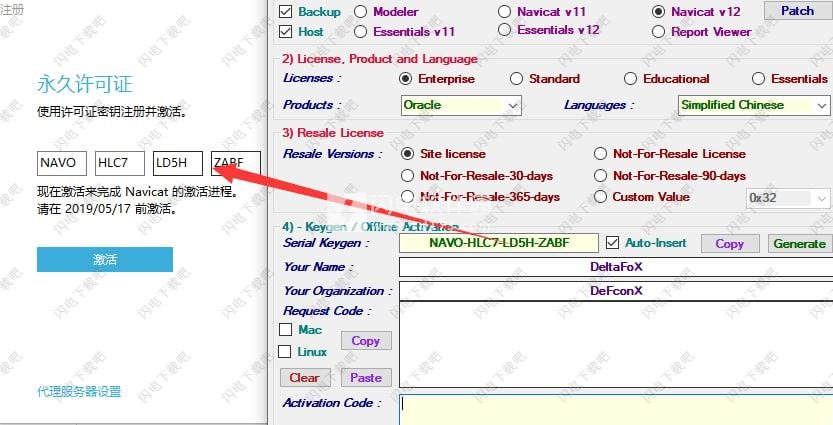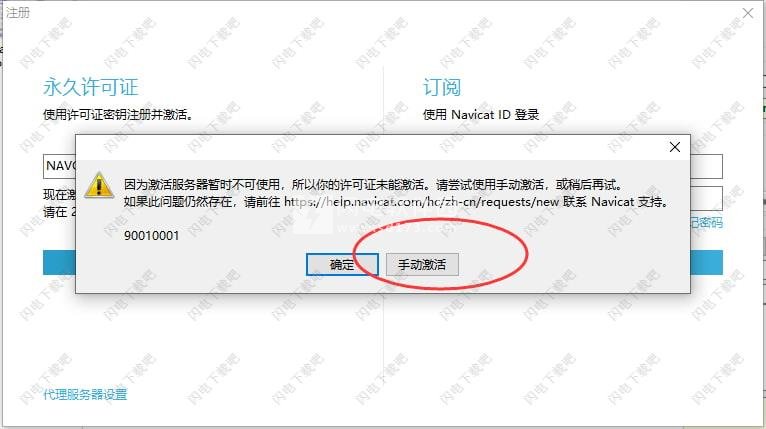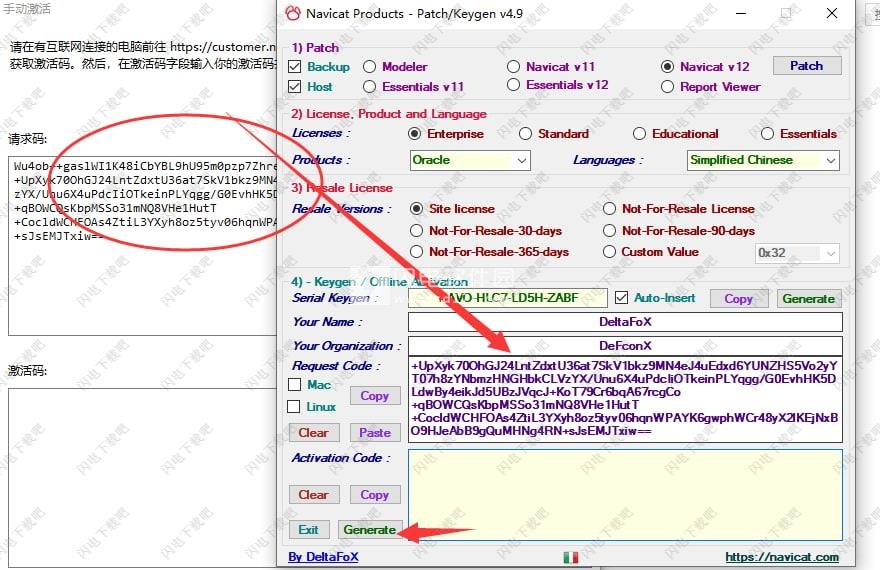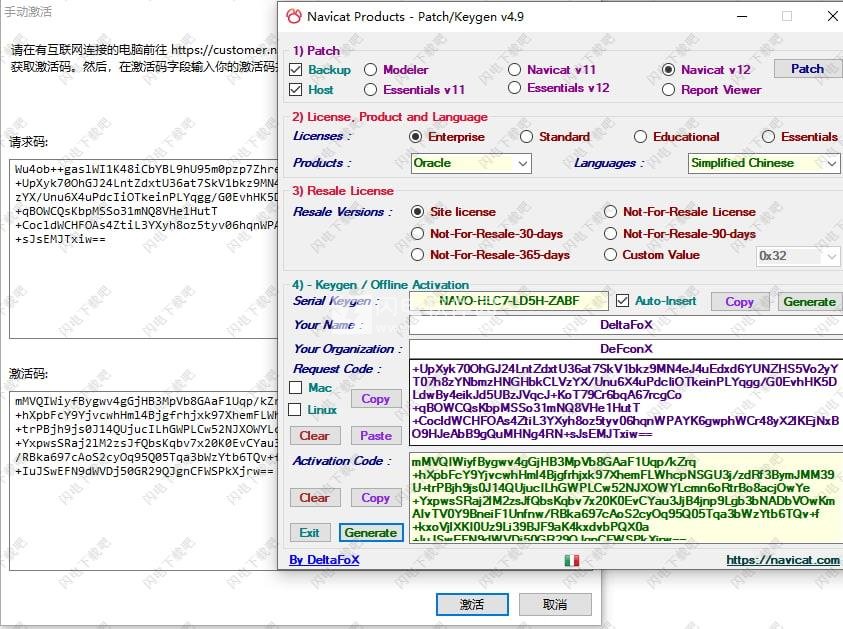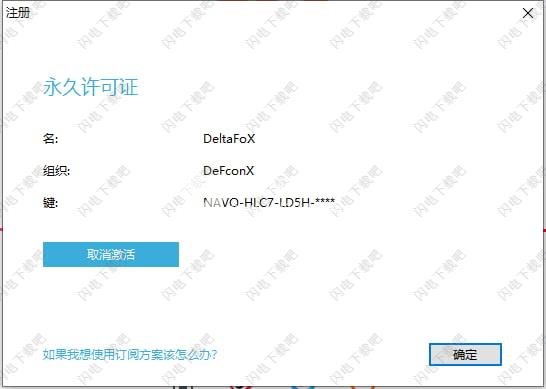在命令列运行配置文件
使用帮助
一、Oracle用户和角色管理
1、用户设计器
常规属性
用户名
定义用户的名。
验证
选择验证方法。
PASSWORD创建一个用户。指定一个“密码”并在“确认密码”重新输入。勾选“密码过
期”选项以强制用户在首次尝试登录时更改密码。
EXTERNAL创建一个由外部服务授权的用户。在“外部名”输入证书专有名或Kerberos
主体名。
GLOBAL创建一个由企业目录服务授权的用户。在“X.500名”输入在企业目录服务识
别此用户的X.509名。
默认表空间
为用户创建的对象选择默认表空间。
临时表空间
为用户的临时片段选择表空间或表空间组。
配置文件
选择分配给用户的配置文件。
锁定帐号
锁定用户的帐号和禁用访问。
成员属于
在网格中,对照在“角色名”列出的角色,勾选“授予”、“管理选项”或“作为默认”选项以指定此用户成为已选择
的角色的成员。
配额
在网格中,指定用户在表空间可分配到的最大空间量。输入“配额”并选择“单位”。“无限制”让用户在表空间可分
配无限制的空间。你可以在此设置多个表空间。
服务器权限
在网格中,对照在“权限”列出的服务器权限,勾选“授予”或“管理选项”选项以指定此用户有该权限。若要授予或
撤消所有权限,请右击网格并选择“全部授予”、“全部授予(含授予选项)”或“全部撤消”。
权限
若要编辑用户的特定对象权限,请点击“添加权限”以打开窗口并按照下列步骤:
1.在树视图展开节点直至到达目标对象。
2.勾选对象以显示网格于右侧的窗格。
3.在网格中,对照在“权限”列出的权限,勾选“授予”或“授予选项”选项以指定此用户有这个权限。若要授予
或撤消所有权限,请右击网格并选择“全部授予”、“全部授予(含授予选项)”或“全部撤消”。
二、角色设计器
常规属性
角色名
定义角色的名。
验证
选择验证方法。
PASSWORD 创建一个角色。指定一个“密码”并在“确认密码”重新输入。
EXTERNAL 创建一个由外部服务授权的角色。
GLOBAL 创建一个由企业目录服务授权的角色。
NOT IDENTIFIED 创建一个没有密码的角色。
成员属于
在网格中,对照在“角色名”列出的角色,勾选“授予”或“管理选项”选项以指定此角色成为已选择的角色的成员。
成员
在网格中,对照在“成员”列出的用户,勾选“授予”或“管理选项”选项以指定已选择的用户成为此角色的成员。
服务器权限
在网格中,对照在“权限”列出的服务器权限,勾选“授予”或“管理选项”选项以指定此角色有该权限。若要授予或
撤消所有权限,请右击网格并选择“全部授予”、“全部授予 (含授予选项)”或“全部撤消”。
权限
若要编辑角色的特定对象权限,请点击 “添加权限”以打开窗口并按照下列步骤:
1. 在树视图展开节点直至到达目标对象。
2. 勾选对象以显示网格于右侧的窗格。
3. 在网格中,对照在“权限”列出的权限,勾选“授予”选项以指定此角色有这个权限。若要授予或撤消所有权限,
请右击网格并选择“全部授予”或“全部撤消”。
三、维护用户
Navicat 为维护 Oracle 用户提供完整的解决方案。
1. 在对象选项卡中选择用户。
2. 右击已选择的用户。
3. 选择“维护”,然后从弹出式菜单中选择一个维护选项。
密码过期 设置用户的密码为过期。
锁定帐号 锁定用户的帐号和禁用访问。
解除锁定帐号 解除锁定用户的帐号和启用访问
更新日志
Navicat for Oracle (Windows) 版本 16.0.14
错误修复:
在某些情况下,查询参数不起作用。
从 Excel 文件导入时出现小数精度问题。
小错误修复和改进。
 Navicat for Oracle 16.1.15 x86/x64 中文破解版 含注册机+教程
Navicat for Oracle 16.1.15 x86/x64 中文破解版 含注册机+教程
 Navicat for Oracle 16.1.15 x86/x64 中文破解版 含注册机+教程
Navicat for Oracle 16.1.15 x86/x64 中文破解版 含注册机+教程